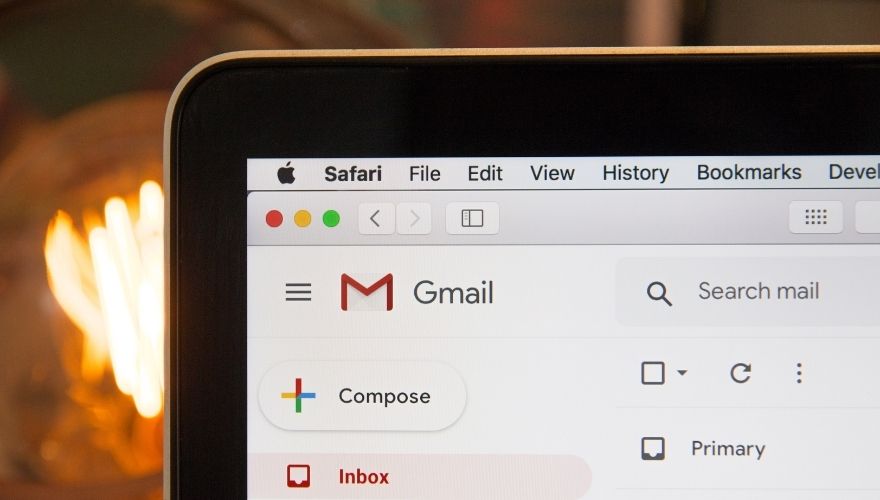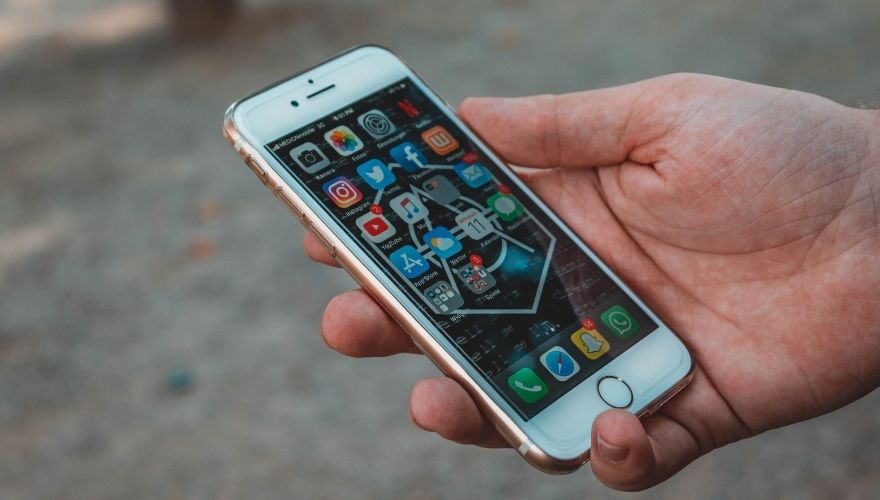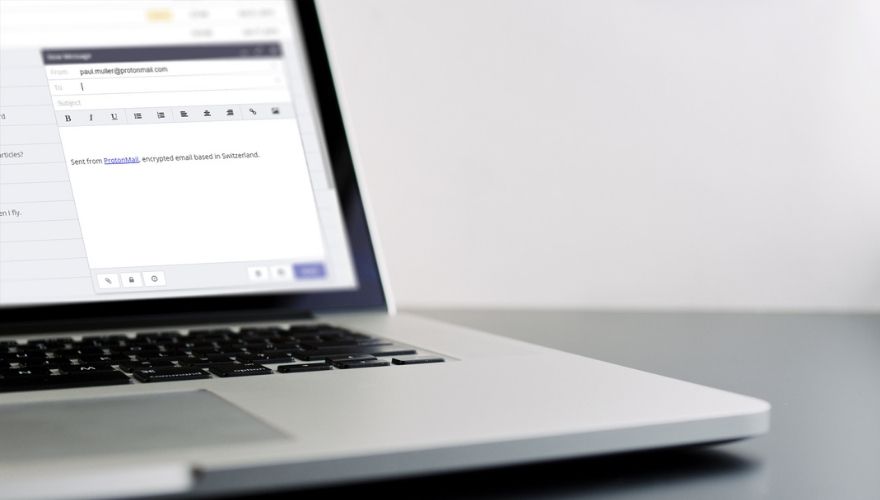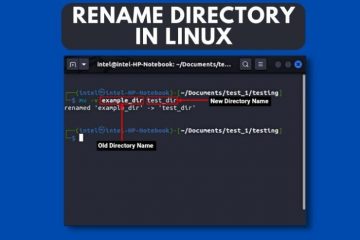Email vẫn là một trong những hình thức giao tiếp phổ biến nhất trong thế kỷ 21, bất chấp những tiến bộ công nghệ cho phép chúng ta gửi và nhận tin nhắn và các tệp phương tiện trong thời gian thực, cũng như trò chuyện bằng video cho phép qua các dịch vụ VoIP.
Hầu hết các doanh nghiệp có thể sử dụng email để thông báo cho bạn về các sự kiện quan trọng, gửi cho bạn bản tin hoặc yêu cầu bạn xác nhận việc tạo tài khoản mới, nhưng chúng cũng được các cá nhân sử dụng nếu không yêu cầu phản hồi ngay lập tức từ người nhận.
Tuy nhiên, vì chúng được sử dụng để vận chuyển rất nhiều thông tin đến và đi từ nhiều cá nhân hoặc công ty khác nhau, nên email cũng là mục tiêu hoàn hảo cho tin tặc, những kẻ sử dụng nhiều phương thức khai thác lỗ hổng, kỹ thuật xã hội và nhiều kỹ thuật khác để nhúng tay vào chúng..
Về mặt sáng sủa, có một số phương pháp bạn có thể sử dụng để bảo vệ email của mình không bị rơi vào tay kẻ xấu. Một trong những cách phổ biến nhất để làm như vậy là thông qua mã hóa, vì nó khiến nội dung email của bạn không thể đọc được trừ khi bạn có khóa giải mã.
Email được mã hóa (nghĩa là)
Mã hóa là một cách để bảo vệ thông tin bằng cách mã hóa thông tin và khóa thông tin bằng chìa khóa. Bằng cách đó, chỉ những người có hoặc biết khóa mới có thể giải mã thông tin và xem nó ở dạng ban đầu. Bạn có thể hiểu tại sao mã hóa có thể và thực sự đóng một vai trò quan trọng trong việc gửi hoặc nhận các email riêng tư mà không ai ngoài người gửi và người nhận có thể đọc được.
Do đó, nếu bạn muốn gửi một email mà giữa bạn và người nhận không thể giải mã được, bạn sẽ cần một khóa mã hóa. Không cần phải nói rằng người gửi cần khóa để mã hóa nội dung của email, trong khi người nhận cần khóa tương tự để giải mã.
Nếu không có kiến thức trước đây về mã hóa và cách thức hoạt động của nó, thì việc mã hóa email của bạn có vẻ phức tạp không cần thiết, nhưng hãy tin tưởng chúng tôi, một khi bạn hiểu rõ, đó không phải là vấn đề lớn. Hãy tưởng tượng rằng bạn và một người bạn có hai chìa khóa giống nhau mở cùng một ổ khóa. Bây giờ bạn gửi một hộp đồ đến chỗ của họ và khóa nó bằng chìa khóa của bạn. Khi nhận được chiếc hộp, bạn của bạn sẽ sử dụng chiếc chìa khóa giống hệt với chiếc của bạn để mở chiếc hộp và thưởng thức nội dung của nó.
Mã hóa email hoạt động theo cách tương tự, chỉ có hộp là email và các khóa giống hệt nhau của bạn thực sự là ảo và được tạo từ các mã phức tạp. Vì vậy, làm thế nào bạn có thể biết rằng cả hai bạn đều có cùng một khóa và hơn thế nữa, làm thế nào bạn có thể chắc chắn rằng không ai khác có nó?
Mã hóa email hoạt động như thế nào?
Như chúng tôi đã đề cập ở trên, mã hóa email dựa trên các khóa làm bằng mã do máy tính tạo ra, để tránh lỗi của con người và thêm một yếu tố ngẫu nhiên mà con người không thực sự xuất sắc (hay còn gọi là tránh tạo mẫu). Mã này mà máy tính tạo ra để mã hóa email dựa trên công nghệ được gọi là mật mã khóa công khai .
Mỗi người dùng email có thể có một cặp khóa, một trong số đó được lưu trên máy chủ công khai (khóa công khai) và khóa còn lại được lưu trữ riêng tư trên thiết bị họ chọn (khóa được sử dụng để nhận email). Nếu bạn muốn gửi một email được mã hóa đến người nhận, bạn phải tra cứu danh tính của họ trên máy chủ công cộng (còn được gọi là máy chủ khóa), máy chủ này sẽ được liên kết với khóa công khai và địa chỉ email của họ.
Sau đó, bạn sử dụng khóa công khai của người nhận để mã hóa email. Bây giờ chúng tôi biết rằng có thể cảm thấy hơi khó hiểu khi tất cả các khóa này đều được công bố công khai, điều này có thể không mang lại cho bạn cảm giác riêng tư và bí mật mà bạn đang tìm kiếm. Tuy nhiên, cần lưu ý rằng bạn không thể sử dụng khóa công khai để giải mã email vì phần giải mã diễn ra trên thiết bị của người nhận có nửa khóa còn lại (hay còn gọi là khóa riêng tư), được sử dụng để giải mã.
Làm cách nào để gửi email được mã hóa?
Tóm lại, bạn có một cặp khóa, khóa công khai và khóa riêng tư. Cái trước được người khác sử dụng để gửi cho bạn các email đã mã hóa, trong khi cái sau được bạn sử dụng để giải mã những email đã được mã hóa bằng cái trước. Khá đơn giản phải không?
Tuy nhiên, và đây là lúc mọi thứ bắt đầu phức tạp hơn một chút, có một số loại mã hóa email được sử dụng rộng rãi, nhưng chúng ta sẽ chỉ thảo luận về ba trong số chúng: PGP/Inline, PGP/MIME, và S/MIME. Ngoài việc có bộ khóa chính xác (công khai/riêng tư), cả người gửi và người nhận đều phải sử dụng cùng một loại mã hóa để gửi/nhận email được mã hóa hoạt động.
Các loại mã hóa email
1. PGP/Nội tuyến
PGP/Inline là một cách tiếp cận mã hóa email được sử dụng để mã hóa từng thành phần của thư riêng biệt. Điều này có nghĩa là nội dung email và các tệp đính kèm đều được mã hóa và ký tên riêng trong khi sử dụng PGP/Inline. Mặc dù cách tiếp cận này có vẻ hơi phức tạp một cách không cần thiết, nhưng nó cũng có những mặt tốt của nó.
Ví dụ: người nhận có thể đang sử dụng ứng dụng email không hỗ trợ mã hóa email PGP. Tuy nhiên, với PGP/Inline, người nhận có thể chỉ cần sao chép hoặc tải xuống tương ứng nội dung của email (nội dung email và tệp đính kèm) và giải mã chúng bằng các giải pháp phần mềm của bên thứ ba.
Mặt khác, thực tế là mỗi thành phần được mã hóa riêng biệt có nghĩa là loại và tên của mỗi tệp đính kèm sẽ bị rò rỉ trước khi được giải mã, đây không phải là một đặc điểm mong muốn từ một sơ đồ mã hóa.
Cuối cùng, nhưng không kém phần quan trọng, điều đáng nói là PGP/Inline không hỗ trợ gửi tin nhắn HTML . Do đó, tất cả các tin nhắn được gửi bằng phương pháp mã hóa này sẽ được gửi ở dạng văn bản thuần túy.
2. PGP/MIME
Lược đồ mã hóa PGP/MIME là một cách tiếp cận mới hơn, hơi ngược lại với PGP/Inline, vì nó gói mọi thứ lại, mã hóa và ký toàn bộ. Như bạn có thể mong đợi, ưu điểm chính của PGP/MIME so với đối tác Nội tuyến là cấu trúc thư không bị rò rỉ, vì vậy bất kỳ ai có thể chặn thư sẽ không thể tìm ra các chi tiết như siêu dữ liệu tệp đính kèm.
Hơn nữa, chữ ký email PGP/MIME tinh tế hơn một chút đối với những khách hàng không hỗ trợ PGP. Mặt khác, nếu khách hàng của người nhận không hỗ trợ PGP, họ sẽ phải tải xuống toàn bộ thư (bao gồm cả tệp đính kèm) để có thể giải mã bằng công cụ của bên thứ ba vì, như chúng tôi đã đề cập ở trên, PGP/MIME gói mọi thứ. và mã hóa toàn bộ chúng.
3. S/MIME
Loại mã hóa thứ ba và cuối cùng mà chúng tôi sẽ tập trung vào trong bài viết của mình là S/MIME. Mặc dù không độc quyền, nhưng lược đồ mã hóa này được tích hợp sẵn trên hầu hết các thiết bị iOS và OSX. Có thể bạn đã nhận thấy rằng khi nhận được email từ hệ thống iPhone hoặc Mac, email cũng đi kèm với một tệp đính kèm nhỏ có tên “ smime.p7s .”
Tệp đính kèm này mà chúng tôi đã đề cập ở trên chỉ là một cách để xác minh danh tính của người nhận, để đảm bảo rằng họ là những người duy nhất có thể giải mã và đọc email, sau khi nó đến đích. Mặc dù đây có vẻ là một hệ thống mã hóa khá hiệu quả (chính là vậy), nhưng nó cũng khó triển khai hơn và không hoàn toàn miễn phí.
Trái ngược với hai công nghệ mã hóa khác mà chúng tôi đã mô tả ngắn gọn ở trên (PGP/Inline và PGP/MIME), S/MIME không miễn phí, trừ khi bạn sở hữu thiết bị Apple. Nếu không, bạn phải mua chứng chỉ S/MIME để có thể gửi và nhận email đã được mã hóa bằng công nghệ này. Hơn nữa, S/MIME cũng khó thiết lập hơn trên các ứng dụng thư phổ biến như Gmail chẳng hạn.
Làm cách nào để gửi một email an toàn?
1. Cách mã hóa email trong Outlook
Outlook chỉ hỗ trợ hai tùy chọn mã hóa, đó là S/MIME và Mã hóa Thư Microsoft 365 (Quản lý Quyền Thông tin). Đối với S/MIME, cả người gửi và người nhận đều phải có ứng dụng thư khách hỗ trợ tiêu chuẩn này và may mắn thay, Outlook là một trong những ứng dụng khách hỗ trợ tiêu chuẩn này.
Mã hóa Thư Microsoft 365 được bao gồm trong giấy phép Office 365 Enterprise E3. Tuy nhiên, trong trường hợp này, chỉ người gửi cần có Mã hóa tin nhắn Microsoft 365, điều này có thể đơn giản hóa mọi thứ một chút.
Điều đáng nói là các sửa đổi gần đây đối với Outlook đã làm cho nút Quyền dường như biến mất, trong khi trên thực tế, nó được thay thế bằng nút Mã hóa. Bạn có thể tìm thấy nó trong menu Tùy chọn, nhưng chúng ta sẽ hoàn thành điều đó chỉ trong giây lát.
Nút Mã hóa được thêm gần đây giữ cả hai tùy chọn mã hóa mà chúng ta đã thảo luận ở trên, S/MIME và IRM (Quản lý quyền thông tin), nhưng nút trước chỉ hiển thị nếu bạn đã định cấu hình nó trong Outlook.
Như đã nói, hãy xem cách định cấu hình S/MIME trong Outlook và đặt nó làm phương pháp mã hóa bạn chọn.
Tạo chứng chỉ số
- Trong Outlook, đi tới trình đơn Tệp
- Chọn Tùy chọn
- Nhấp vào Trung tâm tin cậy
- Chọn Cài đặt Trung tâm Tin cậy
- Đi tới Bảo mật email
- Nhấp vào nút Nhận ID kỹ thuật số
- Chọn một tổ chức chứng nhận để tạo ID kỹ thuật số của bạn ( Comodo là một lựa chọn phổ biến)
- Kiểm tra email của bạn để tìm ID kỹ thuật số
Thêm S/MIME vào Outlook
- Khởi chạy Outlook
- Mở trình đơn Tệp
- Chọn Tùy chọn
- Đi tới Trung tâm tin cậy
- Chọn Cài đặt Trung tâm Tin cậy
- Đi tới Bảo mật email trong ngăn bên trái
- Nhấp vào nút Cài đặt trong phần Email được mã hóa
- Nhấp vào nút Chọn trong phần Chứng chỉ và thuật toán
- Chọn chứng chỉ S/MIME bạn đã yêu cầu trước đó
- Nhấp vào nút OK
Nếu bạn có đăng ký Microsoft 365, bạn có thể cần thực hiện một số thao tác khác nhau. Cụ thể:
- Trong khi bạn đang soạn email, hãy nhấp vào nút Tùy chọn
- Nhấp vào nút Mã hóa
- Chọn tùy chọn Mã hóa bằng S/MIME từ menu kết hợp
- Hoàn tất việc soạn email của bạn và gửi nó
Nếu đang sử dụng Outlook 2019 hoặc 2016, bạn có thể thực hiện các bước ở trên, nhưng sử dụng nút Quyền thay vì Mã hóa.
Mã hóa bằng IRM (Mã hóa tin nhắn Microsoft 365)
- Trong khi bạn đang soạn một email, hãy chuyển đến tab Tùy chọn
- Nhấp vào nút Mã hóa trong phần Tùy chọn
- Chọn tùy chọn thực thi các hạn chế bạn muốn (ví dụ: Không chuyển tiếp , Chỉ mã hóa, v.v.)
- Soạn email của bạn và gửi nó
Lưu ý rằng đối với người dùng Outlook 2019 và 2016, bạn cần sử dụng nút Quyền thay vì nút Mã hóa. Ngoài ra, quá trình này hoàn toàn giống với người dùng Microsoft 365.
Mã hóa một tin nhắn
- Khi bạn đang ở trong thư muốn gửi, hãy chuyển đến trình đơn Tệp
- Chọn Thuộc tính
- Chọn tùy chọn Cài đặt bảo mật
- Chọn hộp Mã hóa nội dung thư và tệp đính kèm
- Hoàn thành tin nhắn của bạn và gửi đi (nó sẽ được mã hóa)
Mã hóa tất cả các email gửi đi
- Điều hướng đến tab Tệp
- Chọn Tùy chọn
- Đi tới tùy chọn Trung tâm tin cậy
- Chọn Cài đặt Trung tâm Tin cậy
- Đi tới tab Bảo mật email
- Chọn hộp Mã hóa nội dung và tệp đính kèm cho thư đi trong Email được mã hóa
- Bạn có thể sử dụng nút Cài đặt để sửa đổi cài đặt bổ sung, chẳng hạn như chọn một chứng chỉ cụ thể
Lưu ý rằng nếu bạn chọn mã hóa tất cả các tin nhắn đi theo mặc định, bạn sẽ không phải mã hóa từng tin nhắn của mình nữa. Bạn chỉ cần soạn chúng như bình thường và gửi chúng. Tuy nhiên, người nhận của bạn phải có ID kỹ thuật số của bạn để giải mã và có thể xem nội dung tin nhắn của bạn.
2. Cách mã hóa email trong Gmail (Webmail)
Rất may là các ứng dụng email khách dựa trên web như Gmail chấp nhận mã hóa, cả S/MIME và PGP, nhưng chúng tôi thấy S/MIME hơi quá phức tạp để biện minh cho nỗ lực, vì vậy chúng tôi sẽ sử dụng PGP vì nó có thể được triển khai dễ dàng hơn so với đối tác của nó.
Mặt khác, cần lưu ý rằng bạn sẽ cần sử dụng dịch vụ của bên thứ ba ở dạng tiện ích mở rộng của trình duyệt (Chrome) để triển khai mã hóa PGP cho ứng dụng Gmail của bạn và các email bạn gửi bằng nền tảng này.
Nói như vậy, bạn có thể chọn bất kỳ tiện ích mở rộng trình duyệt PGP nào bạn thích, vì hầu hết chúng đều hoạt động giống nhau và có rất ít hoặc không có sự khác biệt giữa chúng. Nếu bạn cần đề xuất, chúng tôi nhắc bạn về FlowCrypt, Mailvelope, PrivateMail, Mymail-Crypt, Digify, PGP Anywhere, GPGTools, EnigMail và GNU Privacy Guard.
Sau khi bạn cài đặt tiện ích mở rộng yêu thích của mình từ danh sách đề xuất của chúng tôi (hoặc không), bạn nên truy cập menu cấu hình của tiện ích mở rộng đó. Chúng tôi không biết bạn đã cài đặt tiện ích nào, vì vậy chúng tôi sẽ cung cấp cho bạn một số nguyên tắc chung (hy vọng) áp dụng cho tiện ích mở rộng bạn chọn. Nếu bạn thấy toàn bộ quá trình quá khó, hãy thử sử dụng một tiện ích mở rộng khác.
Được rồi, hãy quay lại vị trí cũ của chúng tôi: truy cập trình đơn cấu hình của tiện ích, sau đó tạo khóa của bạn bằng cách nhập tên, địa chỉ email và mật khẩu vào các trường được chỉ định. Nếu tiện ích mở rộng chưa tạo khóa của bạn, bạn có thể phải nhấn một nút (ví dụ: Tạo, Gửi, Xác nhận) để xác nhận thông tin nhập của bạn, vì vậy hãy xem kỹ và làm như vậy nếu bạn tìm thấy khóa.
Vì hầu hết các tiện ích mở rộng trình duyệt mã hóa email đều đi kèm với khóa và trình tạo khóa, nên việc tạo khóa công khai và khóa riêng PGP của bạn sẽ dễ dàng thực hiện. Tuy nhiên, bạn cũng có thể tạo khóa của mình bằng một dịch vụ khác và cố gắng nhập khóa. Điều này cũng hoạt động nếu bạn đã có khóa từ lâu và muốn tiếp tục sử dụng khóa đó với Gmail.
Bây giờ, nếu bạn nhớ lại, chúng tôi đã giải thích rằng để mọi người tìm thấy chìa khóa của bạn, bạn phải đưa chìa khóa cho họ theo cách thủ công hoặc chỉ cần tải nó lên máy chủ chìa khóa, cùng với các chi tiết nhận dạng khác về bạn (chẳng hạn như tên và địa chỉ email).
Như đã nói, hãy tìm chức năng Xuất của tiện ích mở rộng của bạn và cố gắng sử dụng nó để truy xuất khóa công khai của bạn ở định dạng văn bản thuần túy. Sau khi bạn có nó, hãy sao chép toàn bộ nội dung (bao gồm cả tiêu đề) vào khay nhớ tạm và cố gắng tìm một máy chủ chìa khóa phù hợp với nhu cầu của bạn.
MIT cung cấp một trong những máy chủ chìa khóa phổ biến nhất, vì vậy bạn có thể cân nhắc tải lên máy chủ của mình ở đó. Tất cả những gì bạn phải làm là truy cập MIT PGP Keyserver , dán khóa của bạn (cái mà bạn đã sao chép trước đó) trong trường Gửi, rồi nhấn vào nút Gửi. Đó là nó! Nếu bạn muốn kiểm tra xem mình đã làm đúng chưa, chỉ cần quay lại trang chủ của MIT PGP Keyserver và thực hiện tìm kiếm bằng tên bạn đã nhập trong khóa công khai.
Nếu bạn đã làm đúng mọi thứ, bạn sẽ có thể thấy khóa công khai, tên và địa chỉ email của mình trong trình phục vụ chìa khóa. Xin lưu ý rằng trên trang chủ cũng có thông số keyID , thông số này rất hữu ích, đặc biệt khi nhiều người dùng có cùng tên. Nó thực sự xảy ra rất nhiều, đó là lý do tại sao bạn cũng muốn chia sẻ keyID của mình với những người liên hệ mà bạn muốn trao đổi email được mã hóa.
Giờ đây, bạn đã có khóa công khai và tải nó lên máy chủ khóa, bạn có thể nhận email được mã hóa từ những người khác. Nhưng nếu bạn muốn gửi cho ai đó một email được mã hóa PGP? Chà, vì bạn vẫn đang ở trên trang web của máy chủ khóa MIT, hãy thoải mái tìm kiếm người mà bạn muốn trao đổi email được mã hóa.
Nếu bạn đủ may mắn để tìm thấy nó, hãy nhấp vào keyID của người dùng mà bạn quan tâm. Làm như vậy sẽ hiển thị khóa công khai của họ ở định dạng văn bản thuần túy. Bạn có thể sao chép toàn bộ khóa công khai này vào bàn phím của mình và nhập nó vào phần mở rộng mà bạn chọn để thêm nó vào khóa phím của bạn. Giờ đây, tùy thuộc vào tiện ích mở rộng của bạn, bạn có thể bắt đầu trao đổi thư được mã hóa với người nhận ngay từ tiện ích mở rộng hoặc trong một cửa sổ khác.
Đối với hầu hết các tiện ích mở rộng, bạn có thể nhập nội dung email của mình vào một phần của tiện ích mở rộng, chọn người nhận từ khóa, sau đó chỉ cần sao chép và dán văn bản được mã hóa vào email của bạn. Hãy nhớ rằng bạn nên dán văn bản được mã hóa CHÍNH XÁC khi sao chép, vì việc giả mạo văn bản có thể dẫn đến không giải mã được và tất cả công việc này sẽ trở nên vô ích.
Việc giải mã và đọc email được mã hóa sẽ là một phần tốt nếu bạn đã cài đặt một tiện ích mở rộng phù hợp, vì hầu hết các tiện ích mở rộng sẽ tự động phát hiện các email được mã hóa và sẽ tự động giải mã chúng cho bạn. Tuy nhiên, cũng có khả năng tiện ích của bạn có phần giải mã thủ công, nơi bạn phải dán toàn bộ nội dung tin nhắn của mình và giải mã theo cách thủ công.
Thật không may, không phải tất cả các tiện ích mở rộng đều cung cấp hỗ trợ mã hóa tệp đính kèm, nhưng điều đó có thể dễ dàng giải quyết bằng cách sử dụng chương trình mã hóa tệp hoặc tìm kiếm tiện ích mở rộng có hỗ trợ mã hóa tệp đính kèm. Ví dụ: Gnu Privacy Guard có thể giúp bạn mã hóa các tệp đính kèm trước khi tải chúng lên để bạn có thể mã hóa cả nội dung email và tệp đính kèm bằng cùng một khóa mã hóa.
3. Apple Mail (iOS)
Như chúng tôi đã đề cập trước đây, các thiết bị iOS được tích hợp hỗ trợ S/MIME. Chính xác hơn, ứng dụng email mặc định (Apple Mail) có hỗ trợ S/MIME tích hợp sẵn, vì vậy bạn sẽ không phải làm gì nhiều để kích hoạt hình thức mã hóa này trên thiết bị iOS của mình và gửi các email riêng tư, an toàn.
Dưới đây là cách bạn có thể bật S/MIME trên thiết bị iOS của mình hoặc đảm bảo rằng nó đã được bật đúng cách:
- Mở Apple Mail trên iPhone của bạn
- Đi tới phần cài đặt nâng cao
- Đảm bảo rằng S/MIME được bật
- Thay đổi tùy chọn Mã hóa theo mặc định thành Có
Đó là tất cả. Giờ đây, bất cứ khi nào bạn soạn email trên iPhone, bạn sẽ có thể nhìn thấy biểu tượng ổ khóa bên cạnh tên người nhận. Theo mặc định, điều đó sẽ mô tả một ổ khóa đã mở, nhưng chỉ cần chạm nhẹ vào nó sẽ đặt nó ở vị trí”bị khóa”và mã hóa email của bạn.
Lưu ý rằng một số người nhận sẽ có biểu tượng khóa màu đỏ bên cạnh tên của họ, có nghĩa là bạn chưa cài đặt chứng chỉ của họ hoặc họ không ở trong môi trường trao đổi của bạn (ví dụ: làm việc tại cùng một công ty), vì vậy bạn không thể gửi cho họ tin nhắn được mã hóa trong trường hợp này. Tuy nhiên, đừng lo lắng, bạn có thể sửa lỗi này một cách dễ dàng và nhanh chóng.
Để trao đổi email được mã hóa với người đó, bạn cần yêu cầu họ gửi cho bạn email có đính kèm chữ ký điện tử. Việc đính kèm chữ ký kỹ thuật số của bạn vào thư email yêu cầu bạn phải chuyển đổi tùy chọn này trước. Điều này có thể được thực hiện trong cùng một menu với các tùy chọn mã hóa mà chúng tôi đã giải thích ở trên.
Sau khi nhận được thông báo đó, bạn cần thực hiện các tác vụ sau:
- Nhấp vào địa chỉ email của người gửi
- Kiểm tra xem dấu hỏi màu đỏ có xuất hiện cho bạn biết rằng chữ ký đó không đáng tin cậy không
- Nhấn vào tùy chọn Xem chứng chỉ
- Nhấn vào nút Cài đặt
- Nhấn vào nút Xong ở góc trên cùng bên phải
Sau khi bạn thực hiện các bước này, biểu tượng ổ khóa bên cạnh tên của người nhận sẽ có màu xanh lam và bạn có thể nhấn vào biểu tượng đó để đặt biểu tượng ở vị trí “đã khóa” và gửi tin nhắn được mã hóa với liên hệ này.
4. Ứng dụng thư (Mac/OSX)
Nếu bạn muốn gửi thư email được mã hóa từ ứng dụng thư mặc định trên máy Mac (OSX), bạn phải đáp ứng các yêu cầu tương tự như đối với phiên bản iOS và Outlook ở trên: chữ ký điện tử của người nhận phải được lưu trữ trước trên thiết bị của bạn.
Sau khi truy xuất ID kỹ thuật số của người nhận, bất cứ khi nào bạn soạn thư và nhập địa chỉ email của người liên hệ, bạn sẽ có thể thấy dấu kiểm thông báo cho bạn biết rằng thư sẽ được ký. Bây giờ, bạn không nên nhầm lẫn dấu kiểm này với biểu tượng khóa mà chúng ta đã thảo luận trong phần iOS, vì việc ký và mã hóa email là hai điều hoàn toàn khác nhau.
Giờ đây, bạn cũng có thể thấy biểu tượng ổ khóa bên cạnh dấu kiểm chữ ký. Tuy nhiên, trái ngược với iOS, nơi bạn có thể chỉ cần quyết định liên hệ nào nhận được email được mã hóa và liên hệ nào không nhận được email được mã hóa.
Nếu không, email sẽ không được mã hóa, mặc dù bạn đã có chứng chỉ kỹ thuật số cho một số địa chỉ liên hệ của mình sẵn sàng và có sẵn trên thiết bị của bạn. Một điều cuối cùng; đảm bảo chỉ ký email sau khi bạn soạn xong. Thực hiện bất kỳ sửa đổi nào trước đó sẽ khiến chứng chỉ hiển thị là không đáng tin cậy.
5. Android (S/MIME)
Thiết bị Android có nhiều chỗ trống hơn thiết bị iOS hoặc Mac, vì vậy bạn có thể dựa vào các công cụ của bên thứ ba có thể giúp bạn mã hóa email trước khi gửi. Một ví dụ như vậy là CipherMail, có thể được sử dụng cùng với ứng dụng Gmail, nhưng cũng hoạt động với các tùy chọn bên thứ ba khác như Outlook, Thunderbird, K-9 và các ứng dụng S/MIME hiện có khác.
CipherMail giúp bạn mã hóa cả thư và tệp đính kèm, hỗ trợ email HTML, đảm bảo rằng các chứng chỉ được trích xuất tự động, hỗ trợ CRL, bao gồm CTL (Certificate Trust Lists) để đưa chứng chỉ vào danh sách đen hoặc danh sách trắng và thậm chí có khả năng tạo chứng chỉ tự ký được sử dụng cho PKI riêng tư.
6. Android (PGP)
Như chúng tôi đã đề cập trước đây, S/MIME có thể an toàn hơn (về mặt nào đó) so với PGP, nhưng PGP dễ triển khai hơn nhiều, hoàn toàn miễn phí và cung cấp cho bạn sự linh hoạt hơn về những người bạn có thể/có thể làm’t gửi tin nhắn email được mã hóa tới. Tuy nhiên, trên Android PGP không tự nhiên xuất hiện, vì vậy bạn sẽ phải trợ giúp bằng một công cụ.
OpenKeychain, chẳng hạn, là một công cụ nhẹ 100% miễn phí để sử dụng và có thể giúp bạn lưu trữ chứng chỉ và khóa PGP cho những người khác. Bạn có thể sử dụng nó với các ứng dụng email hỗ trợ PGP chẳng hạn như K-9 mà không cần nỗ lực đáng kể.
Rất đơn giản để vận hành OpenKeychain trên thiết bị Android của bạn, vì nó cho phép bạn tạo khóa của riêng mình, cả khóa công khai và khóa riêng tư. Bạn chỉ cần nhập địa chỉ email của mình, cùng với tên và mật khẩu và OpenKeychain sẽ tạo cặp khóa cho bạn. Bạn cũng có thể sử dụng OpenKeychain để nhập khóa hiện có nếu có.
Sau khi tạo khóa, bạn có thể xuất khóa từ ứng dụng để có thể sử dụng khóa với các ứng dụng và thiết bị khác nếu muốn. Nếu bạn cần tìm khóa công khai cho một số liên lạc nhất định, bạn có thể sử dụng OpenKeychain để tra cứu người đó và cố gắng tìm khóa công khai của họ, vì vậy bạn có thể gửi cho họ email được mã hóa. OpenKeychain cũng lưu các khóa công khai mà bạn đã thêm vào chuỗi khóa của mình để bạn có thể sử dụng lại chúng sau này mà không mất quá nhiều thời gian tìm kiếm.
Nếu bạn muốn sử dụng OpenKeychain với ứng dụng email của mình, bạn có thể cần phải đi tới trình đơn cấu hình của ứng dụng đó, tìm cài đặt mã hóa và thử đặt OpenKeychain làm nhà cung cấp PGP hoặc OpenPGP ưa thích hoặc mặc định của bạn. Có một số ứng dụng hỗ trợ mã hóa PGP, nhưng các menu cấu hình khác nhau giữa các ứng dụng. Điều đáng nói là không phải tất cả ứng dụng email Android đều hỗ trợ mã hóa.
7. ProtonMail
Nếu tất cả các thủ tục mà chúng tôi đã thảo luận ở trên nghe có vẻ vô nghĩa đối với bạn và bạn muốn giữ mọi thứ thẳng thắn và đơn giản, thì vẫn có một giải pháp khác dành cho bạn: sử dụng dịch vụ email cung cấp mã hóa mạnh mẽ theo mặc định.
May mắn thay, ProtonMail không chỉ là một ứng dụng thư sử dụng mã hóa đầu cuối và mã hóa không truy cập để bảo mật email của bạn mà còn miễn phí để sử dụng. Sự thật mà nói, ProtonMail cung cấp cả gói trả phí và miễn phí, nhưng gói miễn phí bao gồm dung lượng lưu trữ 500 MB và giới hạn tối đa 150 tin nhắn mỗi ngày, chúng tôi tin rằng quá đủ để đáp ứng nhu cầu của bạn cho thư được mã hóa, an toàn.
Nếu không, thì phiên bản Plus (trả phí) của ProtonMail cung cấp cho bạn 5 GB dung lượng lưu trữ, cho phép bạn gửi tối đa 1000 tin nhắn mỗi ngày, có nhãn, thư mục và bộ lọc tùy chỉnh, có thể gửi tin nhắn được mã hóa cho người nhận bên ngoài (không phải ProtonMail), cho phép bạn sử dụng miền của riêng mình và cung cấp cho bạn tối đa 5 bí danh email chỉ với $$$$$ 4.00 mỗi tháng.
Nhược điểm duy nhất của việc sử dụng phiên bản ProtonMail miễn phí là bạn sẽ không thể gửi thư được mã hóa đến những người nhận không sử dụng cùng một ứng dụng email. Tuy nhiên, nếu bạn cần trao đổi email nhanh chóng, bạn có thể thuyết phục người nhận tạo một tài khoản ProtonMail miễn phí để bạn có thể yên tâm về các vi phạm quyền riêng tư email.
8. Địa chỉ email dùng một lần (ổ ghi)
Bạn có thể đã nghe thấy thuật ngữ ghi liên quan đến nhiều giao dịch mờ ám khác nhau, nhưng về mặt bảo vệ quyền riêng tư của bạn, bạn không nên bỏ qua thời gian để bảo vệ nó. Tạo địa chỉ email dùng một lần, còn được gọi là ổ ghi hoặc tạm thời, là một trong những cách tốt nhất để giữ bảo mật và quyền riêng tư của bạn ở mức tối ưu.
Điều tốt nhất về địa chỉ email dùng một lần là nó tự hủy sau một khoảng thời gian nhất định. Do đó, bạn có thể sử dụng địa chỉ email như vậy để gửi tin nhắn riêng tư cho người nhận của mình, đăng xuất khỏi địa chỉ đó và thế là kết thúc câu chuyện.
Ngoài ra, nếu bạn phải nhận một tin nhắn riêng tư, chỉ cần gửi nó đến một địa chỉ email ghi mà bạn có thể truy cập, đảm bảo bạn có đủ thời gian để đọc tin nhắn, sau đó xóa nó và đừng lo lắng về nó, như địa chỉ sẽ sớm biến thành bụi ảo.
Có một số dịch vụ email ghi mà bạn có thể sử dụng một cách an toàn, bao gồm Zmail và Guerilla Mail. Sau này cũng bao gồm một trình quản lý mật khẩu, do đó bạn không cần phải nhớ mật khẩu cho mọi địa chỉ email tạm thời mà bạn có thể tạo.
Gửi email được mã hóa-KẾT LUẬN
Tất cả những điều được xem xét, nếu bạn nghi ngờ ai đó nghe trộm các cuộc trao đổi email của bạn với nhiều người nhận khác nhau, thì một cách tuyệt vời để ngăn chặn điều đó là mã hóa các email của bạn và tệp đính kèm của họ.
Như chúng ta đã thảo luận trước đó, có nhiều cách để giải quyết vấn đề này và các phương pháp này thường khác nhau giữa các thiết bị/ứng dụng. Tuy nhiên, khi bạn hiểu cách mã hóa hoạt động và bạn phải đáp ứng những yêu cầu nào để triển khai nó, thì việc sử dụng mã hóa để bảo vệ email của bạn sẽ giống như đang đi dạo trong công viên, cho dù bạn đang sử dụng S/MIME, PGP/Inline hay PGP/MIME.